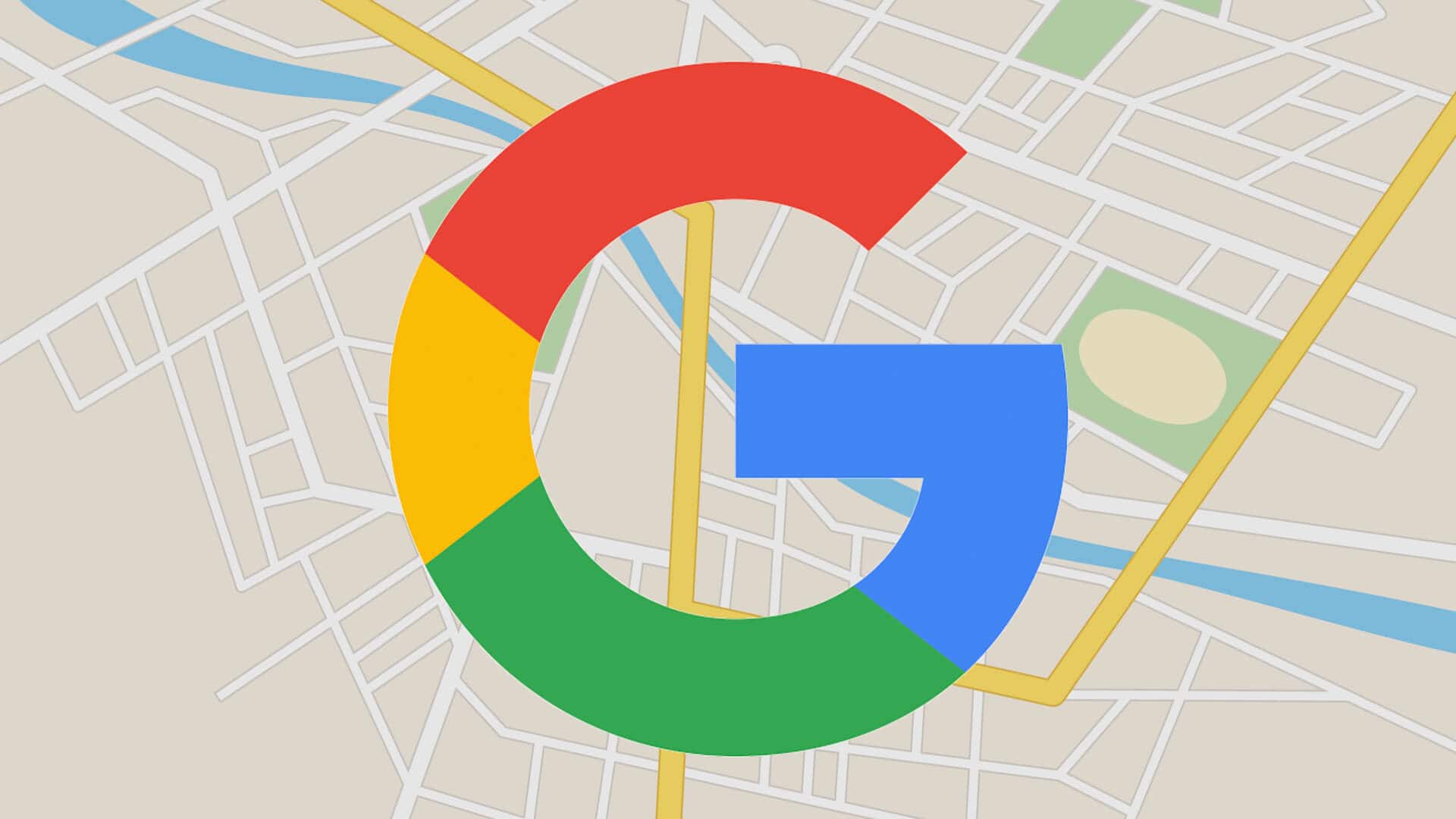529
Aby zapisać specjalne adresy lub miejsca do późniejszego wyszukiwania, można ustawić markery w ramach Map Google. Jest to możliwe zarówno przez aplikację, jak i przez przeglądarkę.
Ustawianie markerów w aplikacji Google Maps
Po pierwsze, markery można ustawiać w ramach aplikacji Google Maps.
- Wprowadź adres, który chcesz zaznaczyć.
- Alternatywnie można też nawigować do pożądanego miejsca poprzez mapę i kliknąć tam raz dłużej.
- W obu przypadkach pojawi się czerwona szpilka.
- Na dole ekranu otwierają się opcje. Możesz przesunąć to dalej w górę, aby zobaczyć wszystko.
- Kliknij na „Label” i przypisz nazwę dla lokalizacji.
- Teraz w zakładce „Zapisane” znajdziesz swoją etykietę. Możesz teraz udostępnić go lub przejść do etykiety.
Ustawienie markera przez przeglądarkę
Tak jak w aplikacji, również w przeglądarce można ustawić markery.
- Aby to zrobić, otwórz Google Maps przez przeglądarkę.
- Zaznaczyć pożądaną lokalizację prawym przyciskiem myszy. Możesz wybrać lokalizację za pomocą funkcji wyszukiwania lub znaleźć ją jak zwykle za pomocą mapy.
- Nawiguj do „Co tu jest” i dodaj nową etykietę.
- Teraz możesz ponownie przypisać nazwę i wysłać etykietę lub użyć jej do nawigacji.